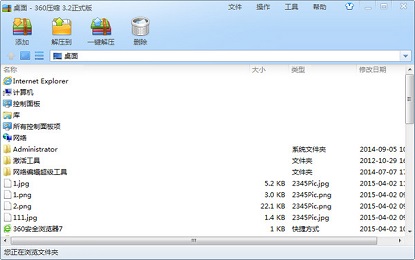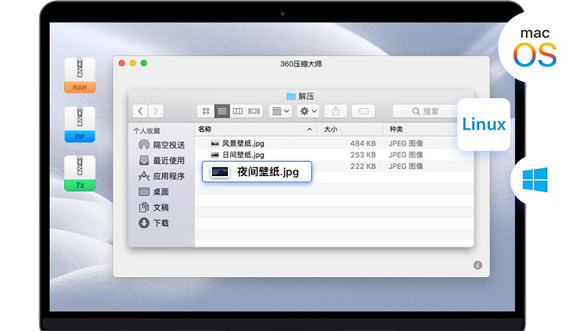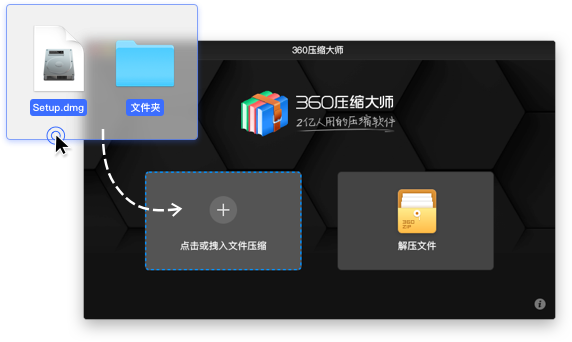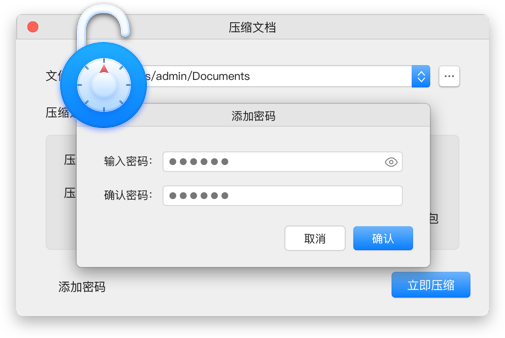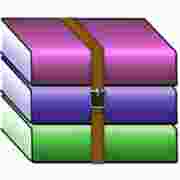360压缩软件mac版适用于最新版本的苹果操作系统,可以轻松解压和压缩dmg格式,360压缩mac版首次加入RAR内核,7z和RAR双内核完美结合,无缝兼容RAR格式。同时它还兼容多达42种压缩格式,是苹果电脑不可多得的一款解压缩软件。
360压缩软件mac版适用于最新版本的苹果操作系统,可以轻松解压和压缩dmg格式,360压缩mac版首次加入RAR内核,7z和RAR双内核完美结合,无缝兼容RAR格式。同时它还兼容多达42种压缩格式,是苹果电脑不可多得的一款解压缩软件。
软件特色
360压缩软件mac版特色双核引擎
为了兼容更多压缩格式,360压缩64位3.x增加了插件开放平台。首次加入RAR内核,7z和RAR双内核完美结合,无缝兼容RAR格式。
永久免费
再也不用担心传统压缩的共享版、40天试用期、购买许可、破解版、修正版这些东西了,360压缩64位版本永久免费,用的放心!
RAR风格主题
双主题快速切换,一键切换到RAR风格主题,压缩、解压等一切操作都真实还原WinRAR,适合喜欢WinRAR操作习惯的用户。
云安全引擎
很多木马藏在压缩包内进行传播,窃取您的隐私,360压缩64位版本含有云安全引擎,打开压缩包时自动扫描木马,更安全!
智能极速
智能为图片、视频、文档等挑选最优压缩方式,不牺牲压缩率的情况下,压缩速度比传统压缩软件快40%。
简洁易用
大幅简化了传统压缩软件的繁琐设置,专家为您配置压缩参数,压缩速度和压缩率随心选择,想怎么压就怎么压。
兼容性好
比传统压缩软件支持更多的压缩格式,只需安装一款压缩软件,即可轻松解压多达42种压缩格式。
功能介绍
1、极简设计,支持快捷压缩/解压
2、功能强大,兼容性强:兼容多个平台,解压中文无乱码,完美支持rar等格式解压
3、安全加密:一键加密,保护用户的数据安全
4、直接拖拽,多文件压缩:拖拽文件,直接压缩/解压,操作更轻松;支持选多个文件压缩,压缩更高效
5、支持苹果暗黑模式,体验更佳
6、支持度压缩率、压缩速度、压缩体积、压缩格式自定义设置
软件截图
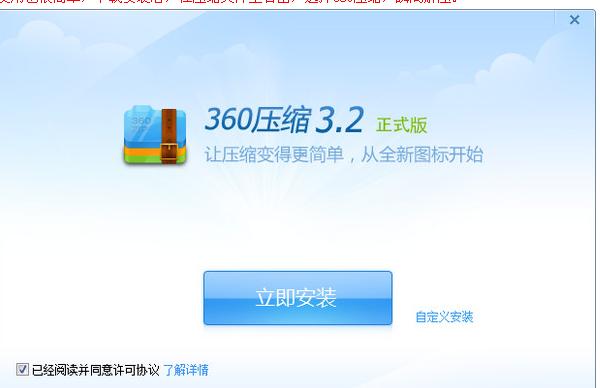
功能介绍
极速压缩
经过上千次的人工压缩试验,特别优化的默认压缩设置,比传统软件的压缩速度提升了2倍以上。
永久免费
再也不用担心传统压缩的共享版、40天试用期、购买许可、破解版、修正版这些东西了,360压缩永久免费。
扫描木马
很多木马藏在各类热门事件的压缩包内进行传播,用360压缩打开会自动为您扫描木马,让木马在压缩包内无处可藏,更加安全!
易用设计
360压缩改进了传统压缩软件中至少20个以上的细节,从右键菜单到地址栏,对于每一个细节,我们都力求最易用。
漂亮外观
看腻了万年不变的系统界面,来试一试全新设计的压缩界面吧,未来我们还将支持多彩皮肤。
FAQ
360压缩怎么加密?
最近有朋友问小编360压缩怎么加密,还好小编用的比较熟练。下面就教大家360压缩怎么加密,设置加密方法很简单,请看以下教程。
压缩一个文件时,在【您将创建一个压缩文件】界面,点击【加密码】按钮,然后输入密码即可。
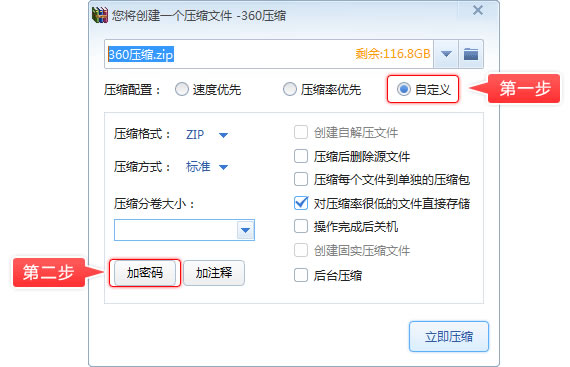
安装步骤
一、在本站下载最新版的360压缩安装包,双击运行。
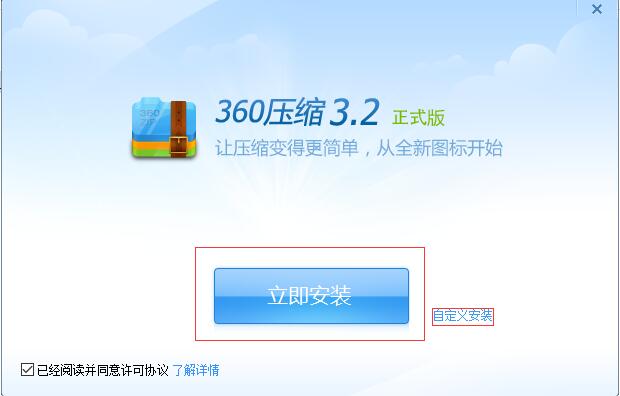
二、点击【立即安装】,或者选择自定义安装,然后耐心等待软件安装完毕。
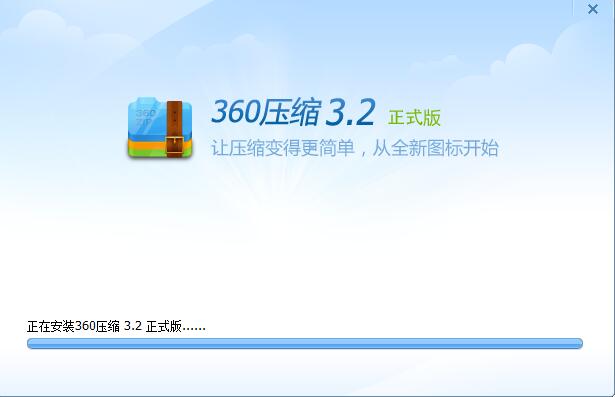
三、安装完成后就可以使用360压缩解压或者压缩文件啦。
使用技巧
1.如何压缩文件?通过右键菜单压缩文件:
选中一个或多个文件后,鼠标右键单击文件,在弹出的右键菜单中,选择【添加到压缩文件…】,在新弹出的【您将创建一个压缩文件】窗口中,设置好压缩选项,点击【立即压缩】即可进行压缩操作。如果生成的压缩文件想保存在当前文件夹下,也可选择【添加到“文件名.zip“】,实现快捷的压缩。
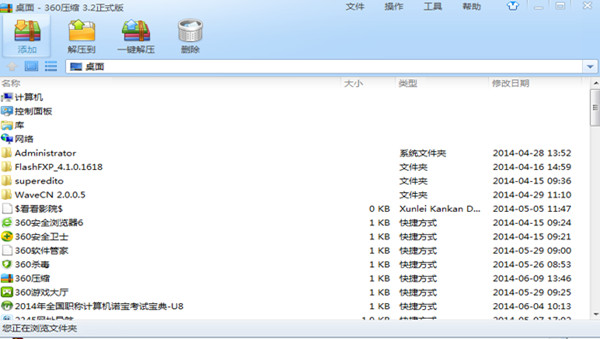
通过软件主界面压缩文件:
打开360压缩,选中一个或多个文件后,点击软件主界面左上角的【添加】图标,并在新弹出的【您将创建一个压缩文件】窗口中设置好压缩选项后,点击【立即压缩】即可对文件进行压缩。
2.如何解压文件?通过右键菜单解压文件:
鼠标右键单击选中的一个或多个压缩文件,在弹出的右键菜单中,选择【解压文件…】,在新弹出的【解压文件】窗口中,设置好解压选项,点击【确定】即可进行解压操作。如果解压之后的文件保存在当前文件夹,也可通过选择【解压到当前文件夹】,实现快捷操作。
通过软件主界面解压文件:
打开360压缩,找到希望解压的压缩文件,点击选中后,点击软件主界面左上第二个【解压到】图标,并在新弹出的窗口中设置解压缩选项后,点击【确定】即可对文件进行解压。